El Apple Watch es una pieza de tecnología increíble y sigue mejorando cada vez más. Esto se evidencia en la pantalla más grande que se introdujo con el Apple Watch Series 7, que también ofrece una pantalla siempre encendida más brillante. El brillo de la pantalla siempre ha sido un punto de fricción con el Apple Watch, ya que Apple continúa tratando de asegurarse de que su reloj dure todo el día sin quedarse sin energía.
Contenido
- Lectura relacionada
-
Cómo iluminar la pantalla del Apple Watch
- Cambia la esfera de tu reloj
- Artículos Relacionados:
Lectura relacionada
- Primeras cosas que hacer con Apple Watch Series 7
- Cómo calibrar su Apple Watch
- Reemplazo de la pantalla del Apple Watch: todo lo que necesita saber
- Consejos y trucos del Apple Watch Series 7
- Cómo usar Find My en Apple Watch
Sin embargo, todavía hay ocasiones en las que la pantalla simplemente no parece lo suficientemente brillante, ya sea que esté tratando de mirar la esfera del reloj "normal" o la pantalla siempre encendida. Afortunadamente, hay un par de cosas que podría hacer para que su reloj sea más fácil de ver durante el día.
Cómo iluminar la pantalla del Apple Watch
El primer método para aumentar el brillo en la pantalla de su Apple Watch es simplemente ajustar manualmente el control deslizante. Al igual que el iPhone, hay un sensor que intenta determinar qué tan brillante debe ser la pantalla en función de las condiciones de iluminación que lo rodean. Pero esta no siempre es la solución más precisa o confiable, ya que podría terminar con una pantalla extremadamente tenue cuando lo contrario debe ser cierto. A continuación, le indicamos cómo puede iluminar manualmente la pantalla del Apple Watch:
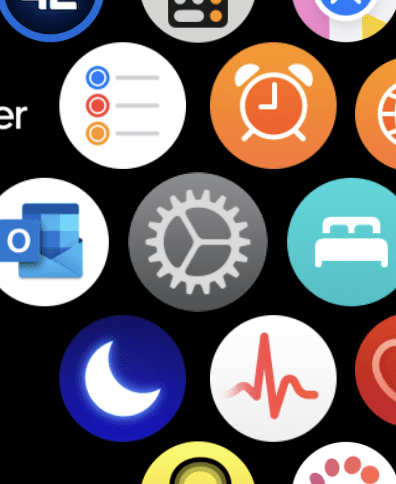
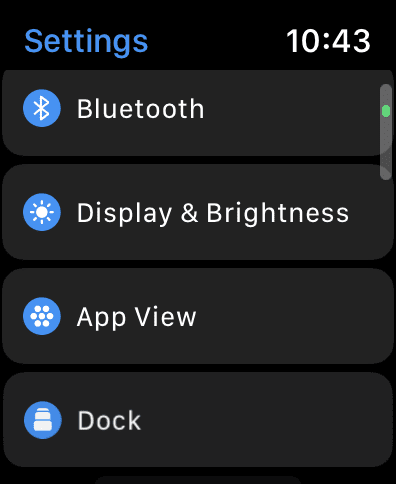
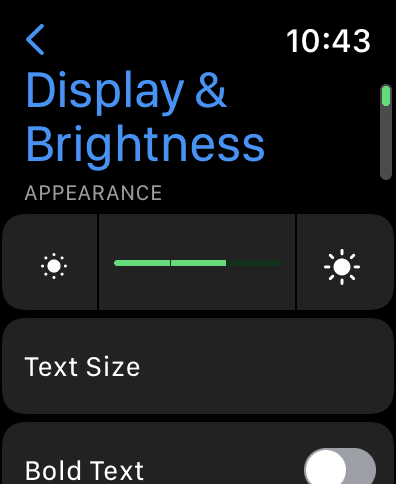
- Desbloquee su Apple Watch si aún no lo ha hecho.
- Presione la corona digital en el costado del reloj para ver todas sus aplicaciones.
- Busque y toque el Ajustes icono de la aplicación.
- Desplácese hacia abajo y toque Pantalla y brillo.
- Bajo Apariencia, toque en el Icono de sol hasta que alcance un nivel apropiado.
- Toque la flecha hacia atrás en la esquina superior izquierda para volver.
Cambia la esfera de tu reloj
Otro método puede no ser el más emocionante, especialmente si está utilizando una esfera de reloj con un montón de complicaciones diferentes. Pero la verdad es que el uso de una esfera de reloj más brillante generalmente hará que puedas ver mejor lo que hay en tu reloj. Incluso cuando la pantalla siempre encendida está activa, el reloj lo compensa y sigue brindando una experiencia más brillante.
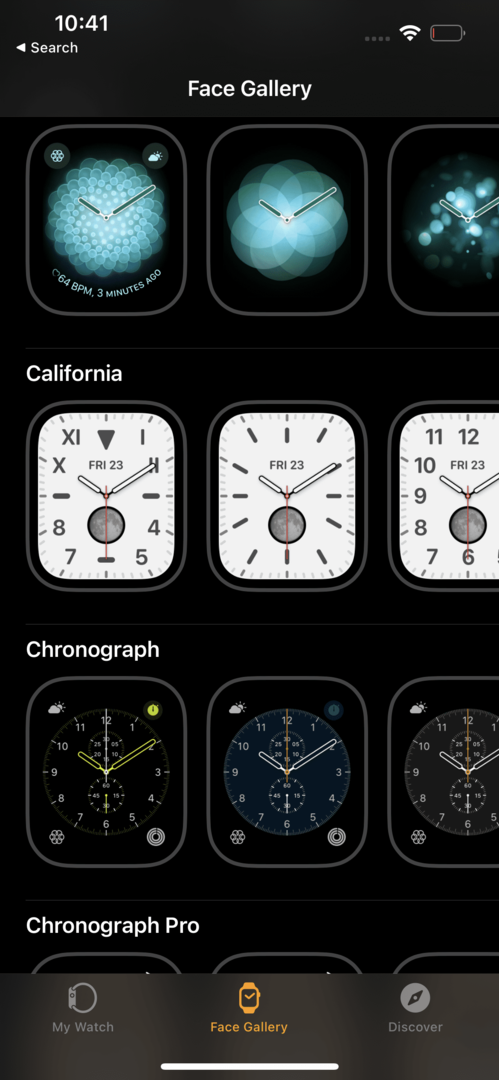
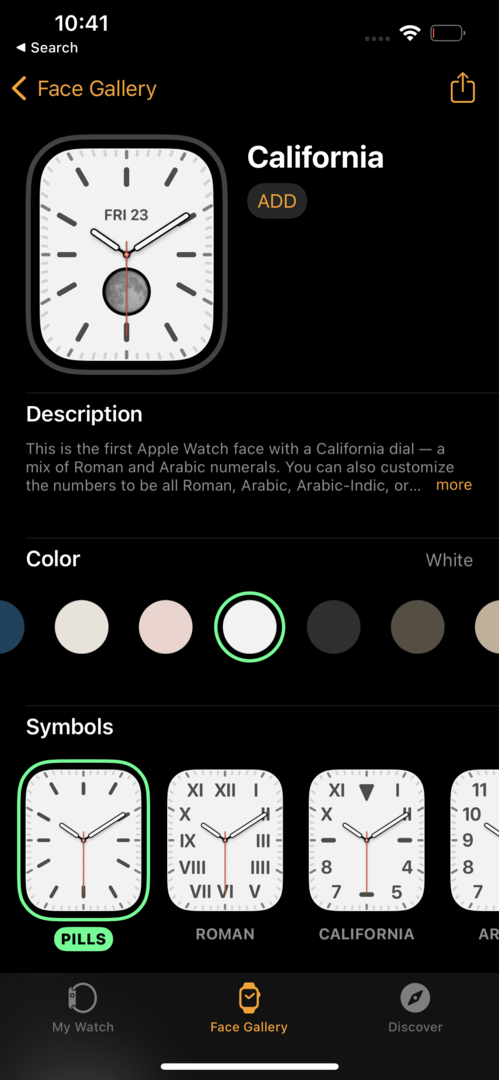
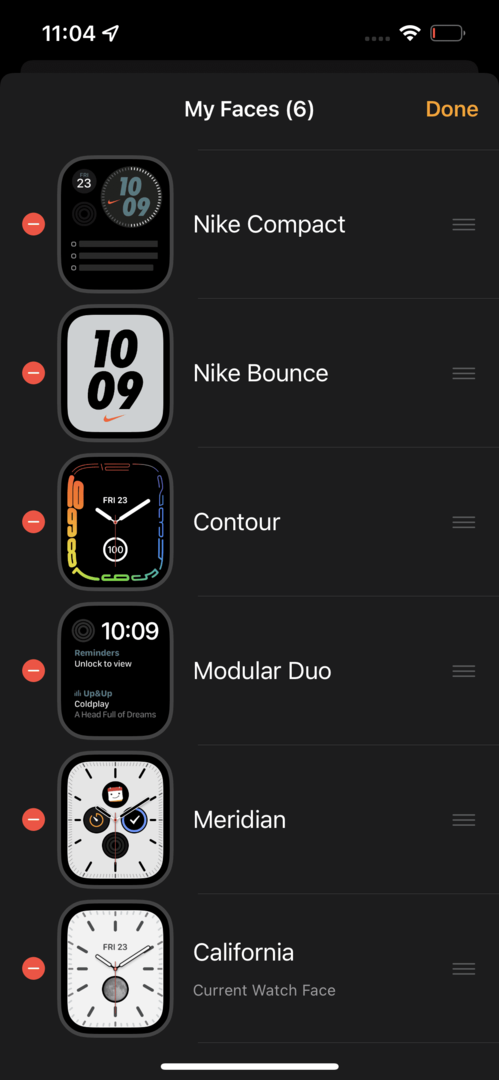
- Abre el Reloj aplicación en tu iPhone.
- Grifo Galería de caras en la barra de herramientas inferior.
- Busque una esfera de reloj que utilice un fondo blanco o más claro en comparación con lo que ya está usando.
- Seleccione la esfera del reloj y recorra las diferentes opciones para personalizar.
- Una vez terminado, toque el Agregar en la parte superior debajo del nombre de la esfera del reloj.
- Toque en el Mi reloj pestaña en la barra de herramientas inferior.
- Bajo Mis caras toque en el Editar botón.
- Busque su esfera de reloj recién agregada en la lista.
- Mantén presionadas las tres líneas verticales a la derecha de la esfera del reloj.
- Arrástrelo hacia arriba para moverlo a la parte superior de su lista.
- Grifo Hecho.
Una vez que hayas movido la esfera del reloj a la parte superior de la lista, tu Apple Watch debería cambiar automáticamente a la nueva esfera del reloj. De lo contrario, puede levantar la muñeca para activar el reloj y luego deslizar hacia la izquierda para cambiar entre las caras del reloj.
Andrew es un escritor independiente que vive en la costa este de los EE. UU.
Ha escrito para una variedad de sitios a lo largo de los años, incluidos iMore, Android Central, Phandroid y algunos otros. Ahora, pasa sus días trabajando para una empresa de HVAC, mientras trabaja como escritor independiente por la noche.